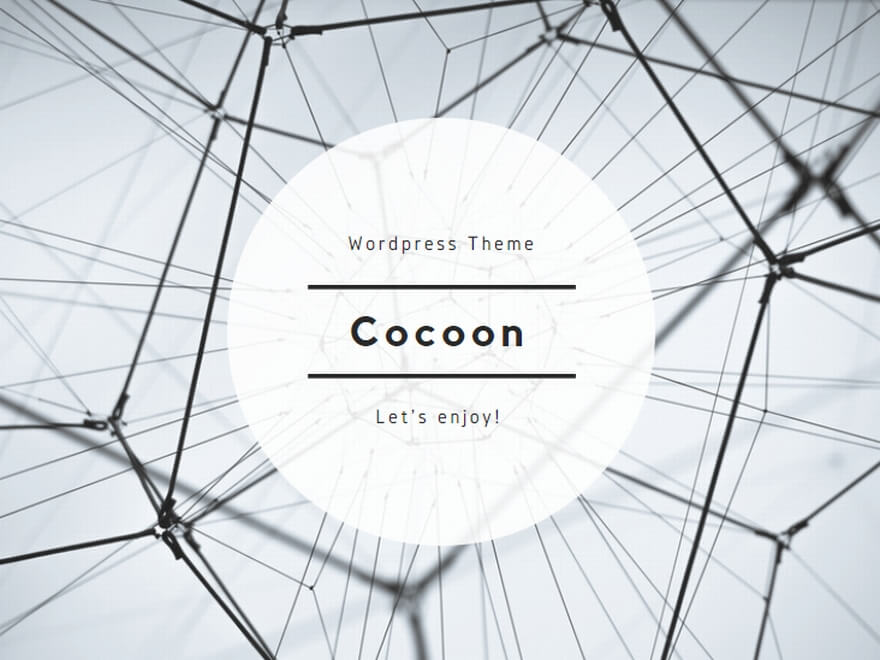初めに
MAC OSに Zabbix Agentをアーカイブ版(ZIPファイル)インストールする方法についての説明です。
このガイドでは、Zabbix AgentをMACに効率的にセットアップし、Zabbixサーバーでの監視を開始するためのステップバイステップのプロセスを紹介します。
関連記事
UbuntuにおけるZabbixのインストールと設定: ApacheとMySQLを利用
WindowsにZabbix Agentをインストールする方法
前準備
- 管理者権限: MacにZabbix Agentをインストールするには、管理者権限が必要です。
- Zabbixサーバーの準備: Zabbixサーバーがすでにセットアップされていることを確認してください。Zabbix Agentがサーバーと通信するためには、ネットワーク設定が適切に構成されている必要があります(デフォルトではポート10050を使用)。
Zabbix Agent .pkgファイルのダウンロード
Homebrewを使用してZabbix Agentをインストールする方法と、PKGをダウンロードしてインストールする方法があります。
今回はPKGをダウンロードしてインストールで行います。
公式サイトから.pkgファイルをダウンロード:
• Zabbixの公式ウェブサイトにアクセスし、Mac用のZabbix Agent .pkgインストーラーをダウンロードします。
• Zabbix Downloadsページにアクセスし、OSとして「macOS」を選択し、適切な.pkgファイルをダウンロードしてください。
Zabbix Agentのインストール手順
pkgインストーラーの実行:
- ダウンロードした.pkgファイルをダブルクリックして、インストーラーを実行します。
- インストーラーの指示に従い、Zabbix Agentをインストールします。通常、インストール先を選択し、「続ける」ボタンをクリックするだけでインストールが完了します。
pkgインストーラが実行できない場合:
「ダウンロードしたPKGが悪質なソフトウェアかどうかをAppleでは確認できないため、このソフトウェアは開けません。」といったメッセージがでてインストールできない場合は以下の方法でインストールが可能です。
- MacのFinder
 で、「ダウンロードなど」PKGが保存されているフォルダを開きます。
で、「ダウンロードなど」PKGが保存されているフォルダを開きます。 - Controlキーを押しながらアプリアイコンをクリックして、ショートカットメニューから「開く」を選択します。
- 「開く」をクリックします。
インストールの確認:
インストールが完了したら、Zabbix Agentが正しくインストールされているか確認します。通常、Zabbix Agentの実行ファイルは/usr/local/sbin/に配置されます。
Zabbix Agentの設定
インストール後、Zabbix Agentの設定ファイルを編集して、Zabbixサーバーと適切に接続するように構成します。
vi での編集
#sudo vi /usr/local/etc/zabbix/zabbix_agentd.conf
viが厳しい方はnanoで編集してください。
#sudo nano /usr/local/etc/zabbix/zabbix_agentd.conf
主要な設定項目の編集:
- Server: ZabbixサーバーのIPアドレスまたはホスト名を指定します。これにより、エージェントがデータを送信するサーバーが決まります。
- ServerActive: アクティブチェック用のサーバーアドレスを設定します(必要に応じて)。
- Hostname: Zabbixサーバー上で一意に識別されるホスト名を設定します。
- LogFile: ログファイルの保存先を指定します。デフォルトで設定されていました。(例:
/var/log/zabbix/zabbix_agentd.log)
ログディレクトリの作成:
- ログファイルの保存先ディレクトリを作成し、エージェントがログを正しく保存できるようにします。
#sudo mkdir -p /usr/local/var/log/zabbix
Zabbix Agentの起動と管理
エージェントは、インストールまたは再起動後に自動的に開始されます。
必要に応じて設定ファイル/usr/local/etc/zabbix/zabbix_agentd.conf を編集してください。
Zabbix Agentの起動:
次のコマンドを使用して、Zabbix Agentを起動します。
$sudo launchctl start com.zabbix.zabbix_agentd
Zabbix Agentの停止:
次のコマンドを使用して、Zabbix Agentを停止します。
$sudo launchctl stop com.zabbix.zabbix_agentd
Zabbix エージェントが実行されているかどうかを確認する場合:
$ps aux | grep zabbix_agentd
Zabbixサーバーでのエージェント登録
Zabbixサーバーにログインし、Macエージェントを監視対象として登録します。
ホストの追加:
- Zabbix Webインターフェースにアクセスし、
Configuration->Hosts->Create Hostの順に進みます。 Host nameにZabbix Agentのホスト名を入力し、Groupsで適切なグループを選択します。Agent interfacesでZabbix AgentのIPアドレスとポート(通常は10050)を設定します。
テンプレートのリンク:
- 監視対象のMacホストに適したテンプレート(例:
Template OS MacOS)をリンクします。
設定の保存:
Addをクリックしてホストを登録します。
7. Zabbix Agentの動作確認
ホストがZabbixサーバーに正しく登録され、数分以内にデータ収集が開始されることを確認します。Zabbix Webインターフェースで、ホストのステータスや収集されたデータを確認します。
まとめ
この手順に従うことで、Zabbix AgentをMacに.pkgファイルを使用してインストールし、Zabbixサーバーでの監視を効率的に開始することが可能になります。これにより、Macのシステムパフォーマンスを詳細に監視し、トラブルを早期に発見するための環境を構築することが可能です。